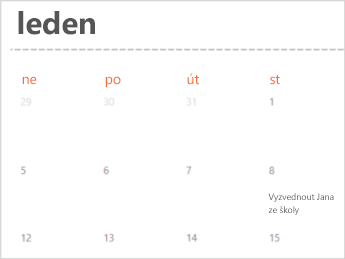Mnoho šablon kalendáře je k dispozici pro použití v Excelu. Šablona poskytuje základní rozložení kalendáře, které můžete snadno přizpůsobit svým potřebám.
Šablony kalendáře s užitečnými a kreativními motivy si můžete stáhnout po kliknutí na Soubor > Nový v Excelu.
-
Vyberte Search pro online šablony, zadejte kalendář a vyberte lupu

-
Klikněte na šablonu, která vás zajímá, a pak klikněte na Vytvořit.
-
V nabídce Soubor klikněte na Nový ze šablony.
-
Na pravé straně do vyhledávacího pole Search Všechny šablony zadejte Kalendář.
-
Vyberte požadovanou šablonu kalendáře a klikněte na Vytvořit.
V kalendáři můžete snadno použít vlastní vzhled. Šablony kalendáře se formátují pomocí motivů, které umožňují použít písma, barvy a efekty formátování grafiky v celém sešitu jediným kliknutím. Na kartě Rozložení stránky v části Motivy vyberte z desítek předdefinovaných motivů dostupných v galerii Motivy nebo najděte možnosti, jak změnit jenom písma motivu nebo barvy motivu.
Důležité informace: Vzorce existují ve všech buňkách, které zobrazují datum, a také v buňkách v řádcích kalendářních dat, které se zdají být prázdné. Tyto vzorce umožňují automatickou aktualizaci kalendáře. Pokud data v těchto buňkách změníte ručně, kalendář se už nebude moct automaticky aktualizovat.
Viz taky
Vytvoření kalendáře, jako je tento, když jste online, je rychlé a snadné.
Vyberte si jednu z našich šablon kalendáře a otevřete ji v Office pro web programu, aby byla vaše (některé kalendáře slouží k úpravám v Excel pro web, některé v Word pro web a jiné fungují v PowerPoint pro web ).
Tip: Pokud už jste v Excel pro web, podívejte se na všechny šablony kalendáře tak, že přejdete na Soubor > Nový a potom pod obrázky šablony kliknete na Další na Office.com.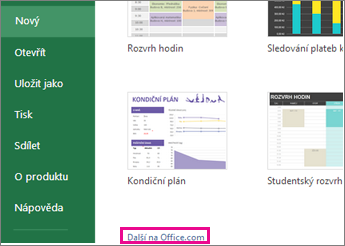
Když pracujete s kalendářem, budete ho pravděpodobně chtít přejmenovat .
Sdílení kalendáře
Až budete hotovi, vytiskněte si ho nebo ho nasdílejte online. Můžete to udělat, když je kalendář stále otevřený v Excel pro web. Není potřeba ho nejdřív uložit (dopis se ukládá automaticky).
Tisk dopisu
Pokud ho chcete vytisknout, stiskněte Ctrl+P a kliknutím na Tisk zobrazte náhled. Pokud chcete list vytisknout, klikněte znovu na Tisk .
Tip: Pokud chcete vytisknout všechny listy v šabloně, klikněte na každé ouško listu a vytiskněte je po jednom.
Sdílet
Pokud ho chcete sdílet online, pošlete odkaz:
-
Poblíž horního okraje obrazovky klikněte na Sdílet.
-
V části Sdílet klikněte na Získat odkaz.

-
V části Vyberte možnost klikněte na Jenom prohlížení.
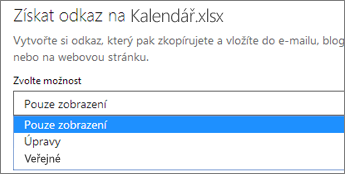
-
Klikněte na Vytvořit odkaz.
-
Kliknutím vyberte webovou adresu a potom ji zkopírujte a vložte do e-mailu, zprávy nebo příspěvku.
Tip: Pokud máte blog nebo web, můžete do něj vložit zobrazení kalendáře .
Viz také
Potřebujete další pomoc?
Kdykoli se můžete zeptat odborníka z komunity Excel Tech nebo získat podporu v komunitách.
Viz také
Vyzkoušejte si práci se šablonami